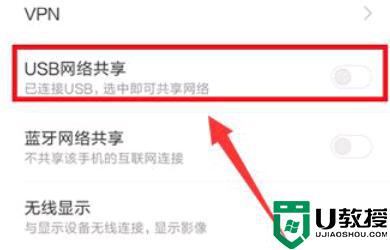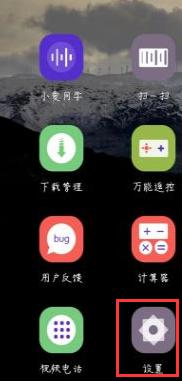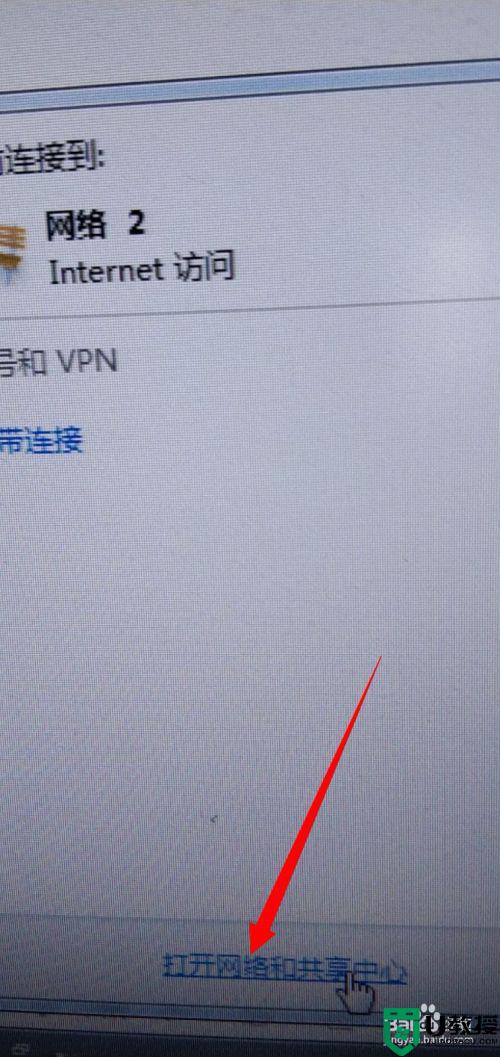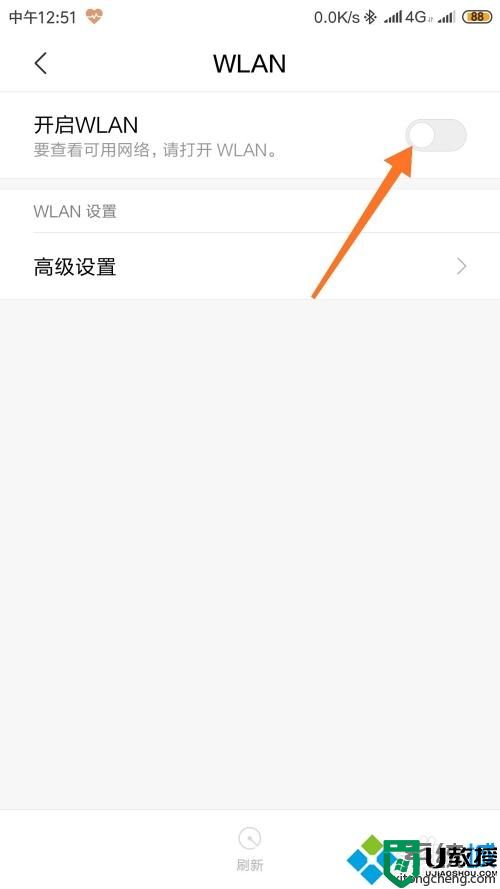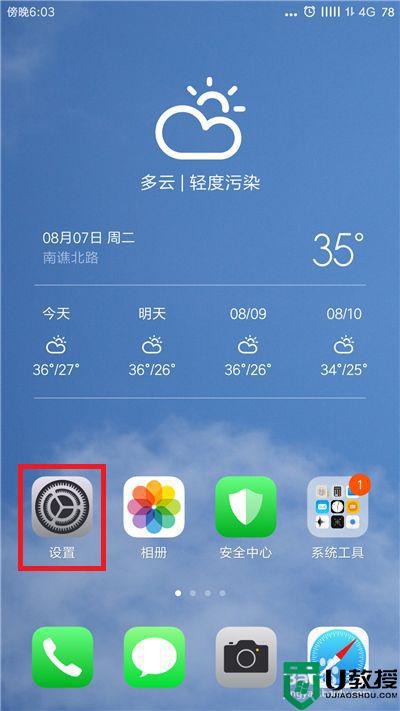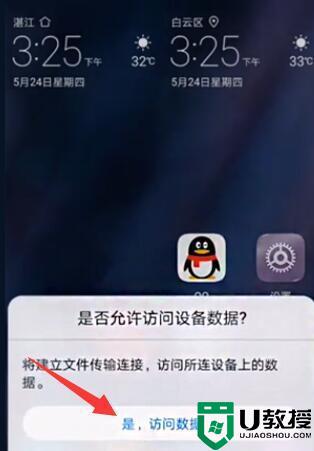手机数据线怎么连接电脑上网 手机USB共享网络给电脑的方法
时间:2024-03-08作者:bianji
大家如果碰到台式电脑没有网络的情况,可以通过手机数据线,打开usb网络共享模式来为电脑提供网络,不过很多小伙伴不知道手机数据线怎么连接电脑上网,为此小编整理好了安卓和苹果手机USB共享网络给电脑的方法,操作方法简单,让大家轻松共享网络,大家赶紧来系统城看看吧。

手机数据线怎么连接电脑上网?
安卓:
1.首先将手机和电脑通过USB手机数据线进行相连接,然后打开手机上的“设置”;
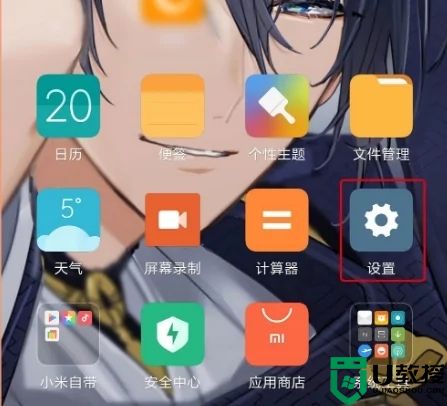
2.在弹出的设置页面中,点击“更多连接方式”,进行下一步操作;
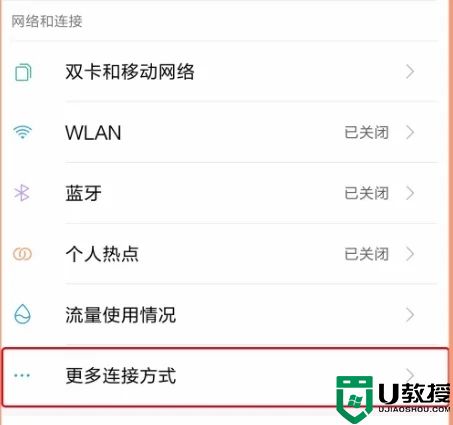
3.此时将“USB网络共享”后面的开关打开,颜色呈现蓝色为打开模式。这样就可以设置成功了。
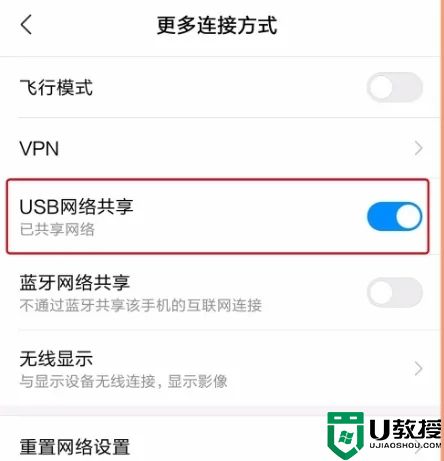
苹果:
1.首先使用USB数据线将手机与电脑连接,在弹出提示内,点击允许的选项;
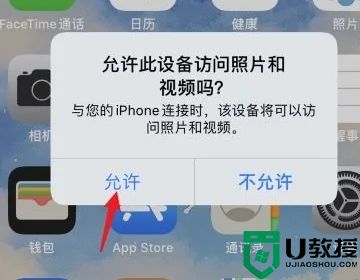
2.之后,点击手机的设置图标;
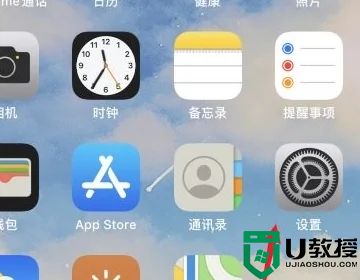
3.在设置内,点击个人热点的选项;
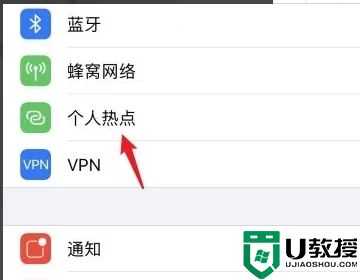
4.进入后,点击允许其他人加入的开关;
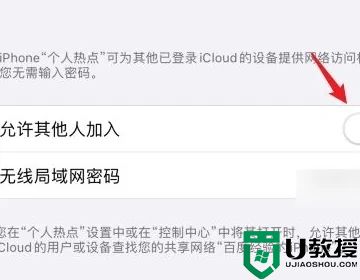
5.开启后,就可以通过USB数据线将网络共享给电脑。
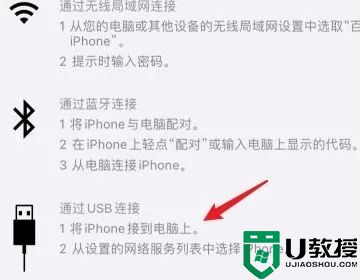
以上就是小编为大家带来的手机数据线怎么连接电脑上网的方法了,希望能帮助到大家。